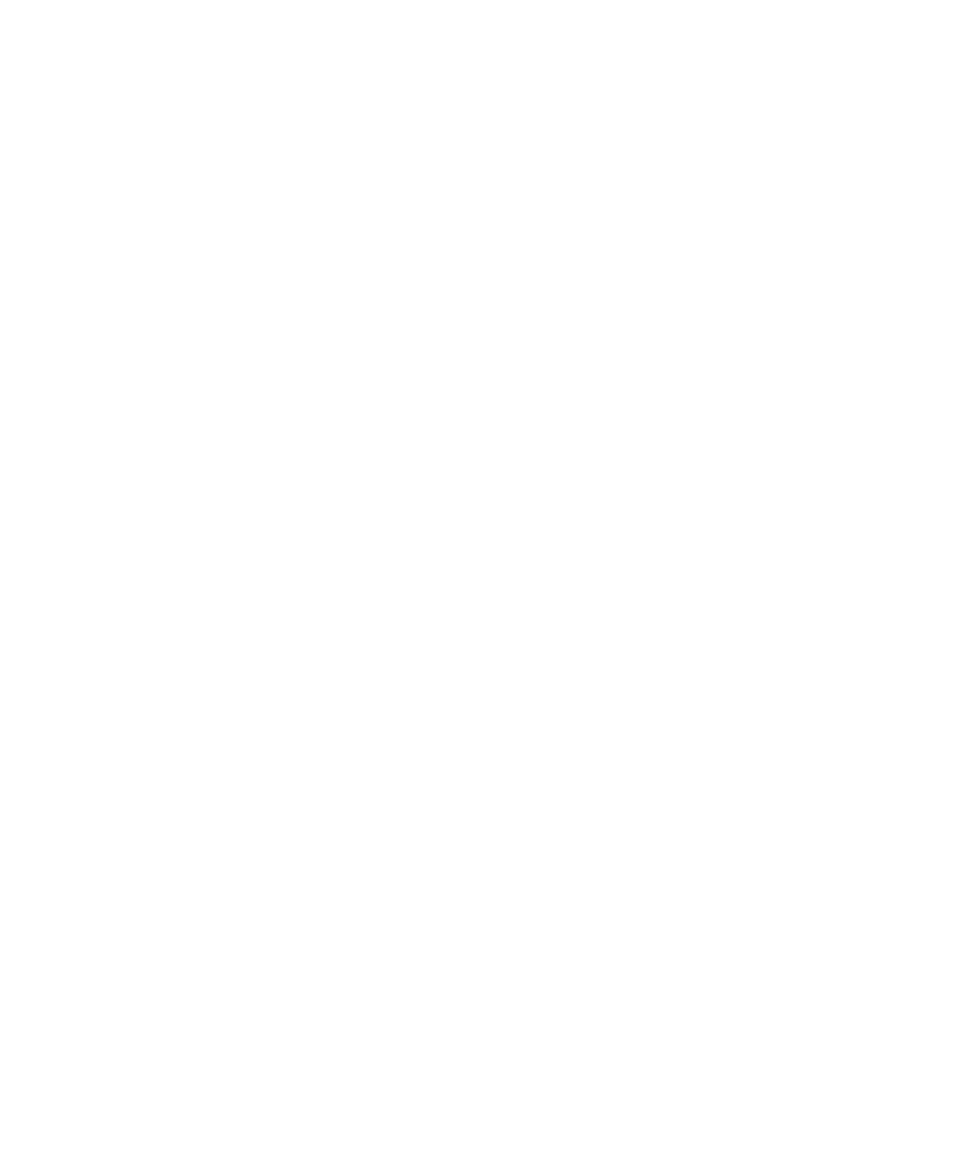
诊断报告
关于诊断报告
诊断报告提供 BlackBerry® 设备的无线配置和连接信息。 如果您无法连接至无线网络或访问诸如电子邮件收发等服
务,您的无线服务提供商或管理员可能会要求您运行诊断并提交诊断报告。 您的无线服务提供商或管理员可以使用该
报告来帮助您排除故障。
运行诊断报告
如果您无法连接至无线网络或访问诸如电子邮件收发等服务,您的无线服务提供商或管理员可能会要求您运行诊断并提
交诊断报告。 无线服务提供商或管理员可利用该报告协助您解决问题。
1. 在主屏幕或文件夹中,单击选项图标。
2. 单击移动网络。
3. 按菜单键。
4. 单击诊断试验。
5. 按菜单键。
6. 单击运行。
查看诊断报告
1. 在主屏幕或文件夹中,单击选项图标。
2. 单击移动网络。
3. 按菜单键。
4. 单击诊断试验。
5. 高亮显示报告。
6. 按菜单键。
7. 单击查看报告。
提交诊断报告
1. 在主屏幕或文件夹中,单击选项图标。
2. 单击移动网络。
3. 按菜单键。
4. 单击诊断试验。
5. 高亮显示报告。
6. 按菜单键。
7. 单击电子邮件报告或 PIN 报告。
用户指南
服务预订和诊断报告
294
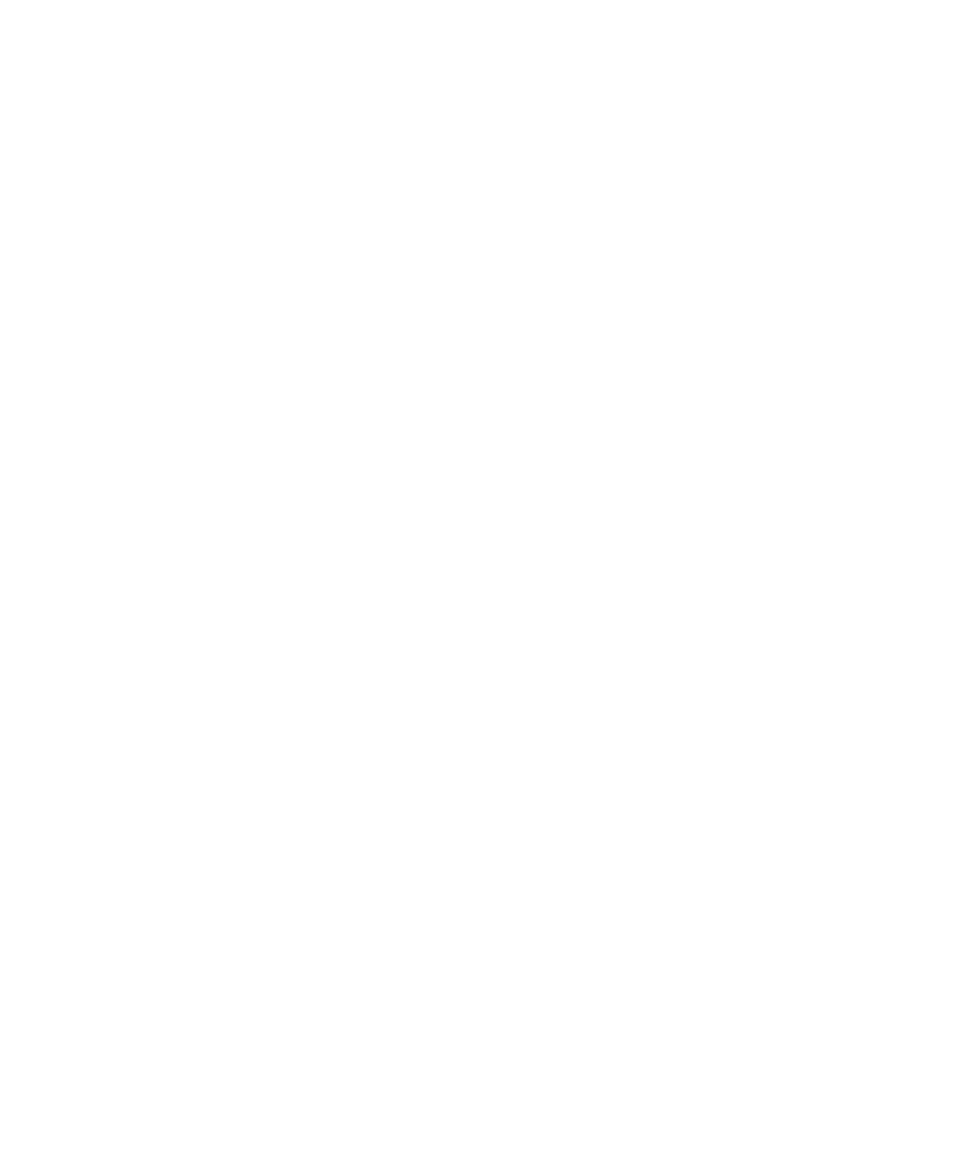
删除诊断报告
1. 在主屏幕或文件夹中,单击选项图标。
2. 单击移动网络。
3. 按菜单键。
4. 单击诊断试验。
5. 高亮显示报告。
6. 按菜单键。
7. 单击删除或全部删除。
设置诊断报告的默认收件人
如果您设置了默认收件人,每次提交诊断报告时 BlackBerry® 设备都会将报告发送给该收件人。 如果您要在每次提交
报告时指定收件人,请不要设置默认收件人。
1. 在主屏幕或文件夹中,单击选项图标。
2. 单击移动网络。
3. 按菜单键。
4. 单击诊断试验。
5. 按菜单键。
6. 单击选项。
7. 键入联系人信息。
8. 按菜单键。
9. 单击保存。
我无法运行或提交诊断报告
尝试执行以下操作:
• 尝试再次运行诊断报告。 在诊断报告中,按菜单键。 单击重复所有步骤。
• 确定 BlackBerry® 设备已连接至无线网络。
• 如果您无法通过电子邮件提交诊断报告,请尝试使用 PIN 提交报告。 同样,如果您无法使用 PIN 提交诊断报
告,请尝试使用电子邮件地址提交报告。
在设备上查看 BlackBerry Device Software 的版本号
1. 在主屏幕或文件夹中,单击选项图标。
2. 单击关于。
要返回至“选项”屏幕,请按三次退出键。
用户指南
服务预订和诊断报告
295